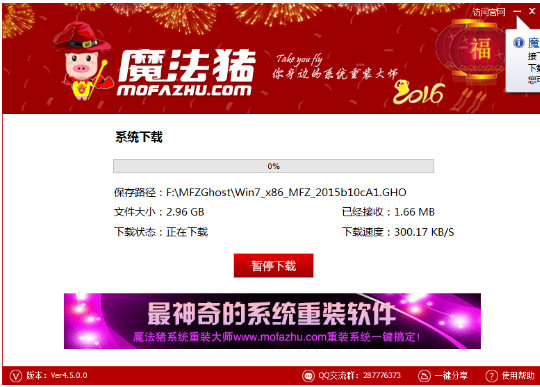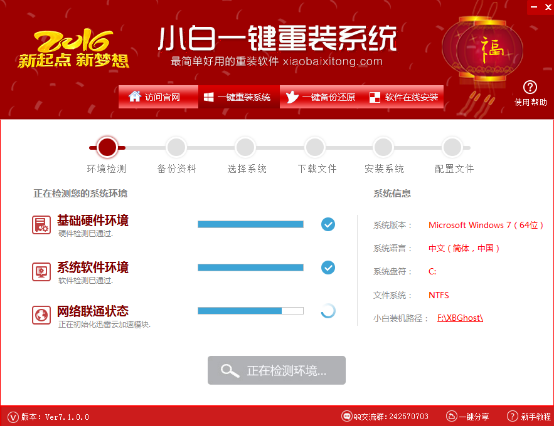另外,具备3条PCI-E全长插槽,不但可以使用多显卡并联,还能在使用单显卡的情况下,扩展更多的高速PCI-E固态硬盘,游戏性能和磁盘性能都能达到极致水平。普通的低配主板,当然就会在这些地方抠成本了,虽然省下一点钱,但失去的体验只能用质变来形容。

什么叫高端主板?就是要提供使用更多高端配件的可能。看看技嘉Z170X-UD3 ULTRA后面的I/O面板,最抢眼的就是两个mini DP接口和两个USB 3.1接口(Type C+Type A),如果不说,你绝对不会知道两个mini DP接口中有一个是输入,而且USB 3.1 TypeC还可以连接高速的雷电3设备(包含显示器)。
用法也很有特点,先从显卡的DP接口连接到mini DP in接口,然后就可以从Type C接口输出到雷电3显示器(最多可通过菊花链支持6台显示器)。当然,在普通主板上,你是看不到这些接口的,自然也就体验不到这样的极速性能和次世代级的玩法。

U.2SATA E再加上M.2接口,简直就是极速存储平台的梦幻级配置。这3种接口的硬盘,都是超强装备,以U.2和M.2为例,都可以支持32Gbps带宽,而且U.2、M.2和PCI-E三种接口都支持NVMe,还可以组建RAID 0,实现96Gbps的带宽(约为12GB/s)。
这是什么概念?友情提示,双通道DDR4 2133的带宽是27GB/s左右,硬盘的读写速度都已经差不多与单通道DDR4内存一个级别了,在以前这是不敢想象的,当然,如果你使用的是普通主板,也是无法想象也无法实现的。
豪车都得玩灯,豪华主板也得玩灯,你就说这灯光酷不酷吧。当然,这灯不只是能开和关,还能在系统中通过配套软件进行调节,有多种模式可以选择,逼格就是这样体现的。

主板的信仰
说了这么多,现在你还觉得够用就行的主板有吸引力吗?人要往高处看,不如现在就定个小目标,高价主板显得更有颜值、情怀,另外做工用料豪华,扩展也丰富,不差钱当前会买。不管,对于预算不多的大众用户来说,一般主板就够了,没必要花冤枉钱。
- 老毛桃一键重装系统官方版V7.0
- 冰封一键重装系统工具贺岁版8.6.9
- 紫光一键重装系统工具V8.5.0纯净版
- 【重装系统】小鱼一键重装系统V7.7.5尊享版
- 系统基地一键重装系统工具v1.0.0通用版
- 一键重装系统软件小白重装V5.0官方版
- 【电脑重装系统】萝卜菜一键重装系统工具V4.5.8维护版
- 小鱼一键重装系统大师绿色版v5.0.0.0
- 易捷一键重装系统工具免费版V4.1
- 【电脑系统重装】小马一键重装系统V4.0官方版
- 一键重装系统软件小鱼重装V4.8专业版
- 【重装系统】小白一键重装系统V12.1最新版
- 萝卜菜一键重装系统软件纯净版2.2.2
- 系统重装软件大番茄一键重装V4.0.8
- 【重装系统软件下载】小白一键重装系统V11.8官方版
- 系统重装步骤
- 一键重装系统win7 64位系统 360一键重装系统详细图文解说教程
- 一键重装系统win8详细图文教程说明 最简单的一键重装系统软件
- 小马一键重装系统详细图文教程 小马一键重装系统安全无毒软件
- 一键重装系统纯净版 win7/64位详细图文教程说明
- 如何重装系统 重装xp系统详细图文教程
- 怎么重装系统 重装windows7系统图文详细说明
- 一键重装系统win7 如何快速重装windows7系统详细图文教程
- 一键重装系统win7 教你如何快速重装Win7系统
- 如何重装win7系统 重装win7系统不再是烦恼
- 重装系统win7旗舰版详细教程 重装系统就是这么简单
- 重装系统详细图文教程 重装Win7系统不在是烦恼
- 重装系统很简单 看重装win7系统教程(图解)
- 重装系统教程(图解) win7重装教详细图文
- 重装系统Win7教程说明和详细步骤(图文)